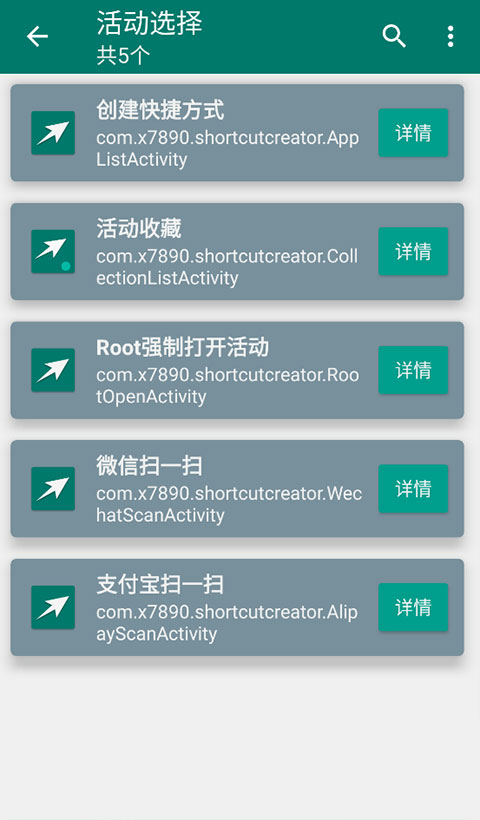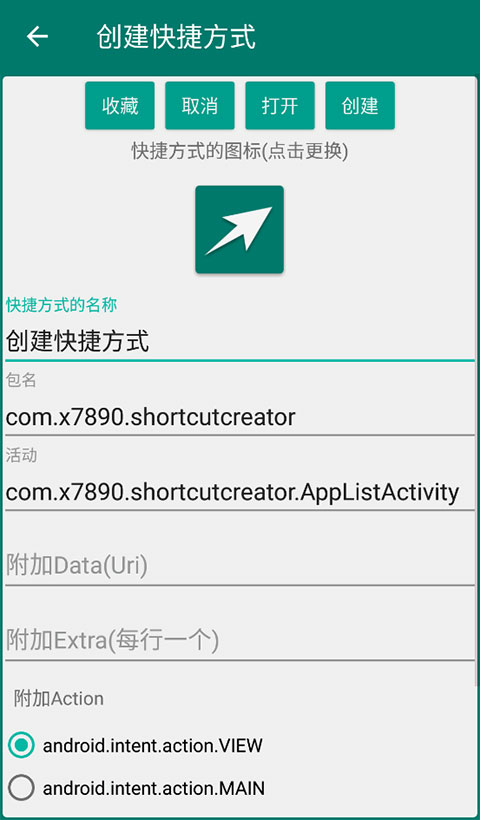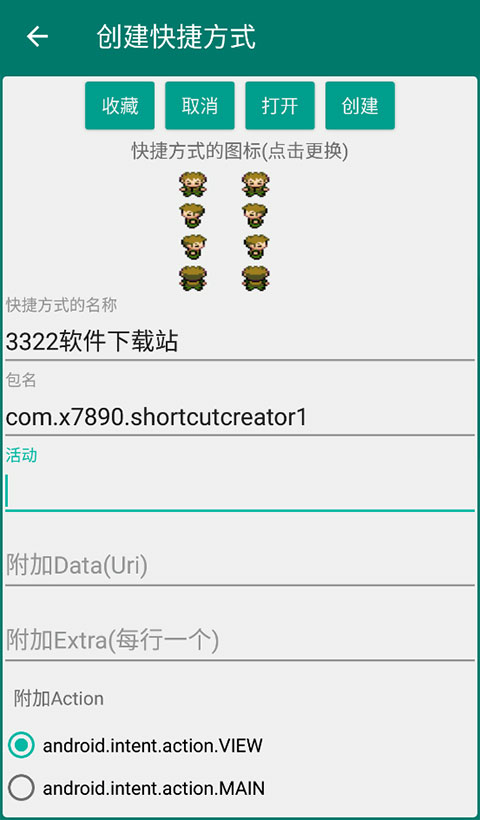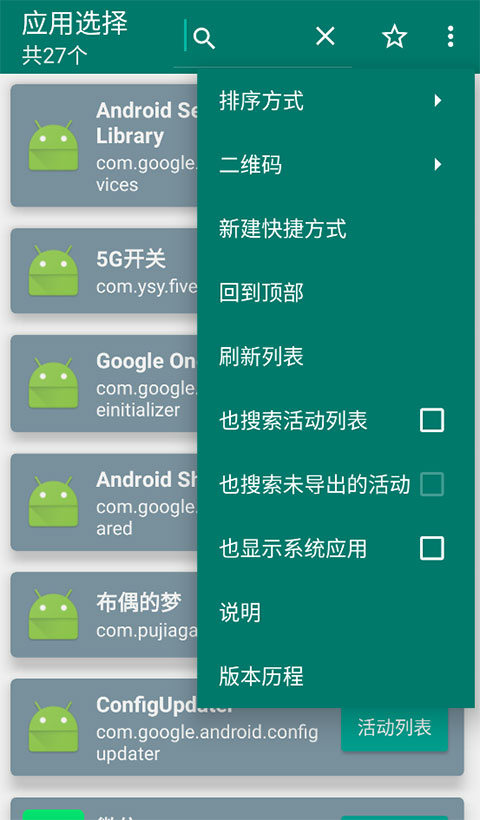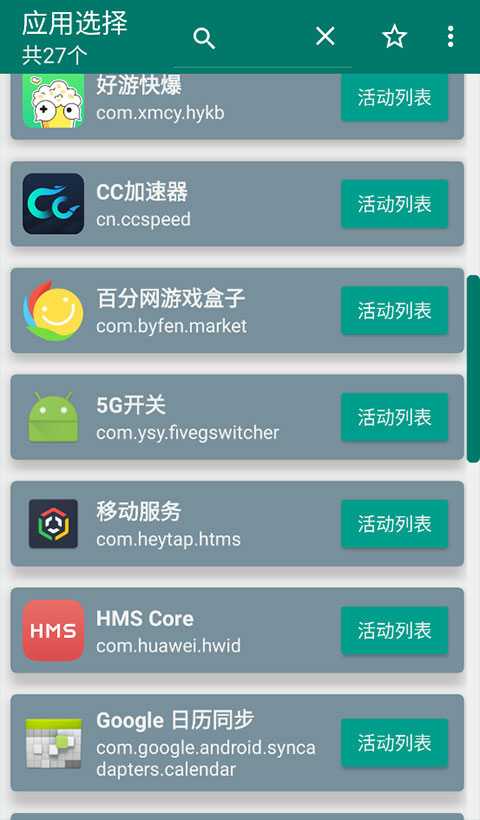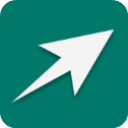
创建快捷方式App官方版

众所周知,智能手机应用通常自带一些独立功能,但缺乏直接跳转到特定界面或功能的快捷方式。这就导致每次使用都需要不停地点击,既枯燥乏味又浪费时间。因此,今天我要分享一款专为安卓手机应用创建快捷方式的实用工具软件——创建快捷方式App官方版。这款软件可以帮助我们将想要跳转的界面和功能直接做成快捷方式,放在桌面、通知栏、磁贴或小部件上,绿色安全无广告,一键轻松直达,分分钟将您从重复操作中解放出来!
该软件操作简单,用户打开后即可获取自己手机上已有的应用。对于自己想要编辑的应用,长按即可快速进入。例如,支付宝的蚂蚁森林功能,你可以直接创建到桌面,下次使用再也不用一个一个的加载打开了,非常的方便!除此之外,创建快捷方式App安卓版上还有许多隐藏功能等待您发现。感兴趣的朋友快来下载试试吧!

创建快捷方式App使用说明
一、每个界面
1. 单击标题栏:回到顶部。
2. 长按标题栏:刷新列表(也可下拉刷新)。
3. 点击应用的名称或包名,可以复制点击内容。
二、应用选择界面(主界面)
1. 点击图标:打开应用。
2. 长按图标:打开应用的设置界面。
三、活动选择界面(二级界面)
1. 点击图标:添加/删除收藏(带圈的是已收藏)。
2. 长按图标:编辑详情,然后可以添加收藏。
四、收藏夹页面(点击标题栏星形图标打开)
1. 点击图标:删除收藏。
2. 长按图标:编辑详情,然后可以修改收藏。
3. 长按卡片:拖动排序。
五、详情编辑界面
1. 长按图标可以保存图标到下载目录。
2. 点击图标可以从相册选择图标。
3. 若只需Uri,则包名、活动请设置为空。
4. 附加Extra每行一个,形如name=value(String类型)或name~value(int或boolean类型)。
5. 有的界面打开需要ACTION_VIEW,有的不要(默认ACTION_MAIN),选错有可能打不开。
6. 添加FLAG_ACTIVITY_NEW_TASK,则打开一个新的界面。
7. 使用Root打开暂时只支持打开具体的活动页面且不能传参数。
8. 被线划掉的活动是未导出的活动,故打开时需要Root,但创建时不需要Root。
创建快捷方式App操作指引
一、新手教程
1. 在本站下载安装好创建快捷方式App官方版,打开进入如下图,点击左上方可返回并刷新列表,点击目标程序、长按可打开应用相应的设置界面。

2. 点击可添加或删除收藏App,双击可以复制应用的名称。

3. 点击右上角的三个点按钮,可以快速的打开菜单,包含排序方式、二维码、回到顶部、刷新列表等超多功能。

4. 例如,打开“5G开关”应用,点击右侧进入详情。

5. 这里就可以设置快捷方式的名称、包名、活动等各项内容。

6. 这个快捷方式的LOGO图标我们是可以根据自己来更换的,点击即可进入相册,换成任意图片的图标。

二、注意事项
1. 不要用本应用破坏其他应用的正常流程(如去广告、扫码、支付)。若其他应用打开了其他页面,有时功能会失效。
2. 常用软件通常自带了创建扫码相关快捷方式的功能。
3. 能否打开某个功能,取决于应用是否有直达的公开活动。“直达”指的是,该活动直接跳转或实现了该功能。“公开”指的是,该活动对于第三方应用可见,并允许打开。
4. ROOT强行打开活动是有风险的,而且也不是总能打开的,尽量不要使用。如果应用使用碎片(Fragment)或其他非活动方式实现,则无法打开。若应用内有特地检测调用者是否是“自家人”,则很可能也打不开。随着碎片的应用以及安全性的提高,能打开的活动将会越来越少。
5. 本应用仅提供打开方式。
6. 在详情编辑的界面,长按图标可以保存图标,点击图标可以选择图标,故如果需要自定义图标,可以先保存,接着用系统相册或第三方编辑器编辑,然后再导入。
7. 有的系统在卸载应用时会顺带删除其创建的快捷方式,所以卸载时请留心创建的快捷方式,也不要一不小心把真正的应用卸载了。
优势亮点
1. 远程图标可以打开应用程序的设置界面,安装包小。
2. 界面很简单,操作也很简单,相当实用。
3. 无广告,免费使用,直接设置快捷打开方式。
更新日志
v1.17版本
1. 修复Action选择的错误,防止同时选择两个单选按钮和按钮消失的情况。
2. 修改了部分菜单与提示。
3. 对软件功能介绍进行了大量修改,做了更多文字说明。
应用截图